トムによって2022年5月17日、午後7時33分に更新されました
日常生活では、iPhone の売却や取引、デバイスの再起動の必要性など、iPhone データを消去するさまざまな理由が考えられます。では、iPhoneを工場出荷時の設定に戻すにはどうすればよいでしょうか?
ほとんどのスマートフォンにはリセット機能が付いていますが、iPhone 13/12/11も例外ではありません。これらはすべて工場出荷時の設定にリセットでき、iPhone 13/12/11 のすべてのコンテンツと設定が消去され、すべてのデバイスエラーも解決されます。さらに、デバイスをリセットすると、iPhone を工場出荷時の状態に戻すことができます。つまり、工場出荷時の設定を復元することは根本的なオプションです。
iPhoneのリセットにはソフトリセット、ハードリセット、工場出荷時のリセットの3種類があります。ソフトリセットとは、ドラッグしてスライドしてiPhoneをシャットダウンし、スタートボタンを押したままにして再起動することを指します。ハード リセットはハードウェア レベルであり、ハード リセットを通じて iOS の障害から回復するように設計されています。これら 2 回のリセットでは、iPhone 13/12/11 のデータと設定は消去されません。この記事では、すべてのデータを完全に削除し、デバイスを新品の状態に戻す「 iPhoneを工場出荷時の状態にリセットする方法」に焦点を当てます。
iPhoneのリセットにはソフトリセット、ハードリセット、工場出荷時のリセットの3種類があります。ソフトリセットとは、ドラッグしてスライドしてiPhoneをシャットダウンし、スタートボタンを押したままにして再起動することを指します。ハード リセットはハードウェア レベルであり、ハード リセットを通じて iOS の障害から回復するように設計されています。これら 2 回のリセットでは、iPhone 13/12/11 のデータと設定は消去されません。この記事では、すべてのデータを完全に削除し、デバイスを新品の状態に戻す「iPhoneを工場出荷時の状態にリセットする方法」に焦点を当てます。

工場出荷時設定へのリセットを開始する前に、iPhone データをバックアップすることをお勧めします。これにより、デバイスを工場出荷時の設定に復元した後にデータを復元できます。工場出荷時設定へのリセット後、iPhone 13/12/11 のデータは完全に消去されます。 。
パスワードの場合は、設定メニューからiPhone13/12/11を工場出荷時の設定にリセットできます。
ヒント: 画面ロックのパスワードを忘れた場合は、パスワードを使用しない回復の紹介に直接ジャンプしてください。
操作中に、[リセット] > [すべてのコンテンツと設定を消去] > [消去] をクリックすると、工場出荷時設定へのリセットを完了できます。リセット後、iPhone 13/12/11のデータは完全に消去されます。リセットする前に、データを安全にバックアップおよび復元する方法を学ぶことをお勧めします。
ステップ 1: データを iCloud にバックアップする
iPhone 13/12/11を工場出荷時の設定に復元する必要がある前に、データをバックアップすることは非常に重要な操作です。「設定」アプリに入り、アカウントをクリックし、iCloudをクリックして、最後にバックアップが必要なデータをオンにします。
iPhone13/12/11を工場出荷時の設定に復元する前に、データをバックアップすることが重要です。「設定」アプリに移動し、アカウントをクリックし、次に iCloud をクリックして、最後にバックアップするデータをオンにします。
下にスクロールして「iCloudバックアップ」を見つけてクリックします。次に、ポップアップ表示される「今すぐバックアップ」をクリックします。バックアップを成功させるには、iCloud に十分なストレージ容量があり、デバイスがインターネットに接続されている必要があります。
もちろん、Finder や iTunes を使用してバックアップすることもできます。
ステップ 2: iPhone を探す
工場出荷時の設定は、iCloud からログアウトした後にのみ復元できます。操作の前に、iCloudアカウントからログアウトして「iPhoneを探す」機能を使用し、iPhone 13/12/11を工場出荷時設定にリセットする必要があります。
「設定」アプリでApple IDをタップします。一番下までスクロールして「サインアウト」をクリックします。
「設定」で「iPhoneを探す」をオフにするには、Apple IDインターフェースで「探す」をクリックし、「iPhoneを探す」を選択してスイッチをオフにしてください。
ステップ3:iPhone 13/12/11をリセットして復元する リセット:「設定」アプリを開き、「一般」>「リセット」>「すべてのコンテンツと設定を消去」をタップします。
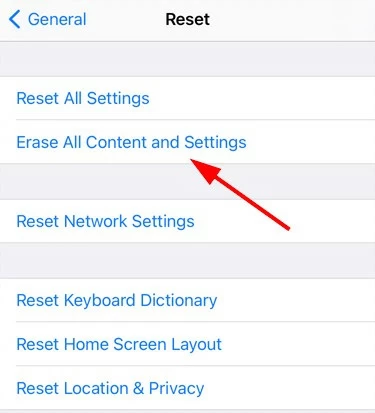
「メニューオプションをリセット」を選択します。
アップロードを完了してから消去してください
バックアップしてから消去
今すぐ消去
キャンセル
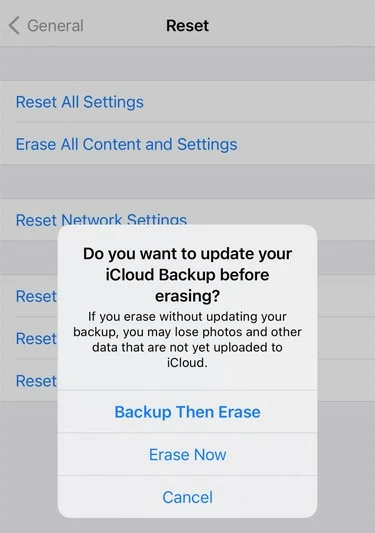
オプションを選択した後、プロンプトに従ってパスワードを入力します。次に、プロンプトに従って iPhone の消去を完了します。
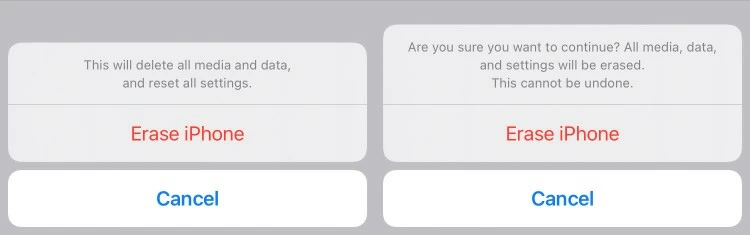
リカバリ: リカバリを開始する前に Apple ID とパスワードを入力し、右上隅の「消去」をタップする必要があります。iPhone 13/12/11 はワイプ操作後に実際にリセットされ、実際には Apple ID と iCloud アカウントからサインアウトされます。データを復元する必要がある場合は、iPhone 13/12/11 で Apple アカウントに再ログインし、バックアップからデータを復元できます。
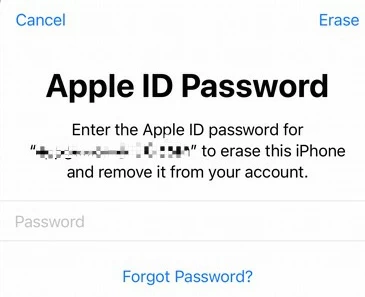
デバイスのパスコードを持っておらず、出荷時設定にリセットしたい場合はどうすればよいですか? 心配しないでください。これはそれほど難しいことではありません。Geekersoft AnyUnlock を使用すると、iPhone13/12/11 を工場出荷時の設定に戻すために画面ロックのパスワードや Apple ID を必要とせずに簡単にリセットできます。
パスワードなしでiPhone13/12/11をリセットする方法:
1. Geekersoft AnyUnlock をインストールして有効にします。
2. 「画面パスワードを消去」をクリックします。
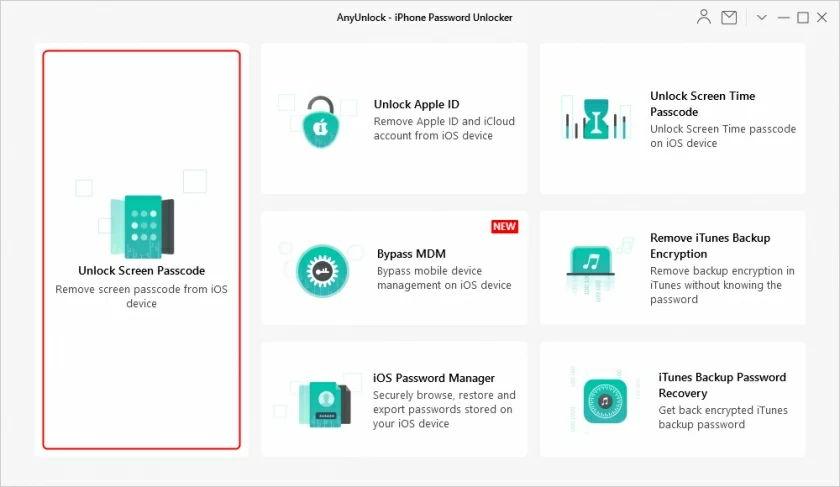
3.同時にiPhoneをコンピュータに接続し、「開始」ボタンをクリックします。
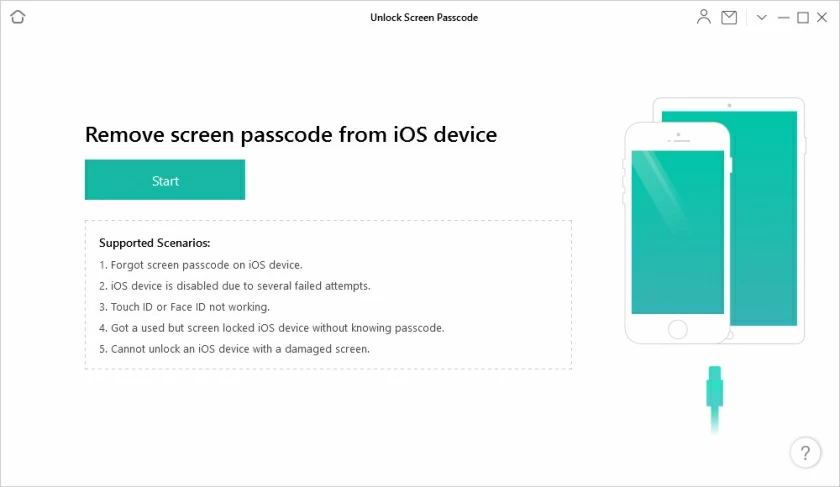
4. 次に、iPhone リカバリモードに入ります。
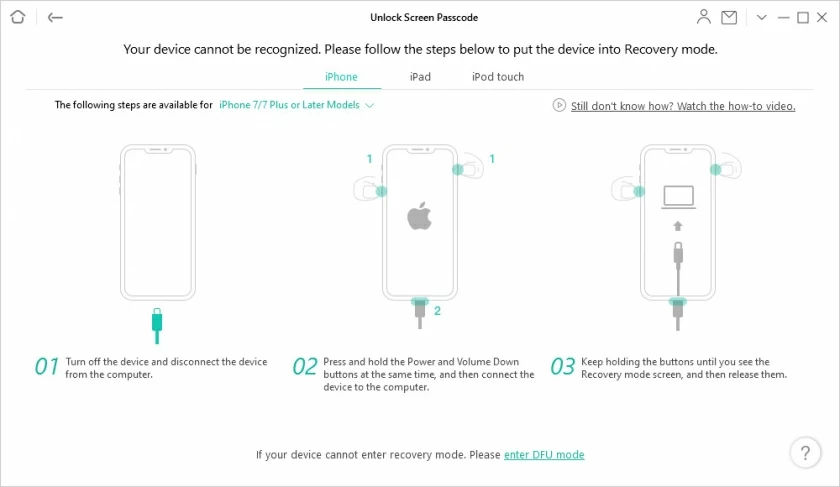
5. iOS ファームウェアをダウンロードし、「ロック解除」をクリックします。
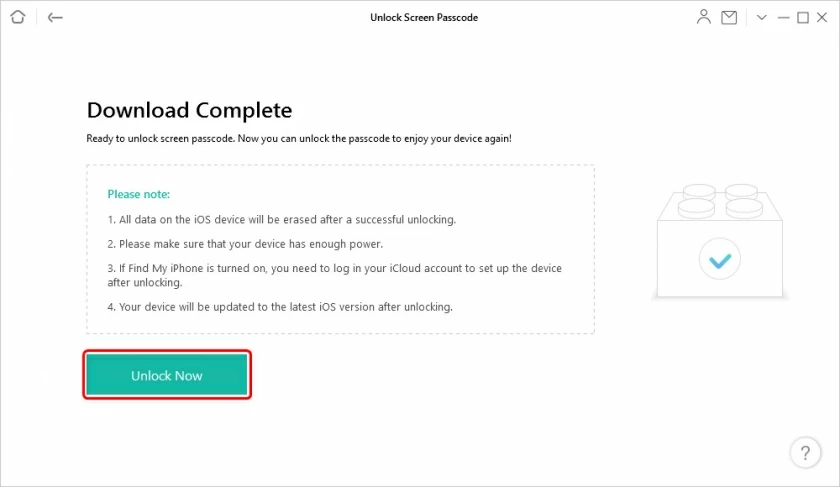
6.ロックを解除した後、iPhone13/12/11のロックを解除して工場出荷時の設定に戻すことができます。
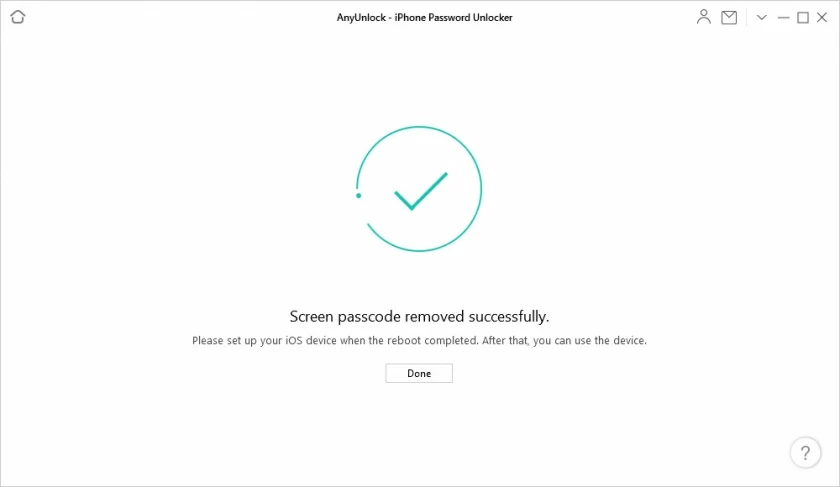
この記事で紹介した 3 つ以外にも、コンピューターの Finder や iTunes など、iPhone 13/12/11 を工場出荷時の設定にリセットする適切な方法がいくつかあります。操作が複雑になるため、この記事では個別に紹介しません。この記事では最も簡単な3つの回復方法を選択しますので、簡単にマスターできることを願っています。最後になりましたが、工場出荷時設定へのリセット プロセスを実行すると、バックアップされていないデータが完全に失われるため、続行する前に必ずデータをバックアップしてください。